Kuinka estää mainoksia Google Chromessa
Google Chrome Kromi Google Sankari / / April 02, 2023

Viimeksi päivitetty

Häiritsevätkö mainokset selauskokemustasi? Sano hyvästit ei-toivotuille mainoksille Google Chromessa tämän nopean ja helpon oppaan avulla.
Oletko kyllästynyt näkemään ärsyttäviä mainoksia jokaisella vierailemasi verkkosivustolla? Haluatko nopeamman ja puhtaamman selauskokemuksen ilman, että ponnahdusikkunat ja bannerit häiritsevät sinua?
Sinulla on vain yksi vaihtoehto – on aika estää mainokset. Tämä auttaa parantamaan verkkosivujen latausnopeuksia ja suorituskykyä sekä suojaamaan yksityisyyttäsi seuraavilta (tai haitallisilta) mainoksilta.
Google Chromen avulla voit estää mainokset useilla eri tavoilla. Paras tapa on käyttää mainosten estävää laajennusta tai VPN-palvelua työn suorittamiseen.
Voit estää mainokset Google Chromessa noudattamalla alla olevia ohjeita.
Mainosten estäminen mainosten estolaajennuksella
Nopein tapa estää mainokset Google Chromessa on käyttää laajennusta, joka suodattaa ei-toivotun sisällön ennen kuin se saapuu laitteellesi. Tähän tarkoitukseen on saatavilla monia laajennuksia, mutta yksi parhaista käytettävistä (ja suosituksemme) on
uBlock Origin on ilmainen ja avoimen lähdekoodin laajennus, joka estää mainokset, seurantalaitteet, haittaohjelmaverkkotunnukset ja paljon muuta mahdollisimman vähäisellä vaikutuksella järjestelmäresursseihin. Sen avulla voit luoda mukautettuja sääntöjä ja suodattimia tietyille verkkosivustoille tai elementeille.
Voit käyttää uBlock Originia Google Chromen kanssa seuraavasti:
- Avaa Google Chrome PC- tai Mac-tietokoneellasi.
- Vieraile uBlock Origin -laajennussivu Chrome Web Storessa.
- Klikkaus Lisää Chromeen.
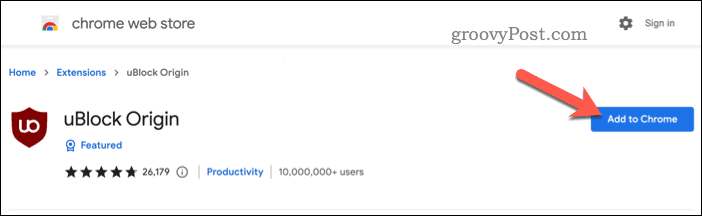
- Napsauta pyydettäessä Lisää laajennus.
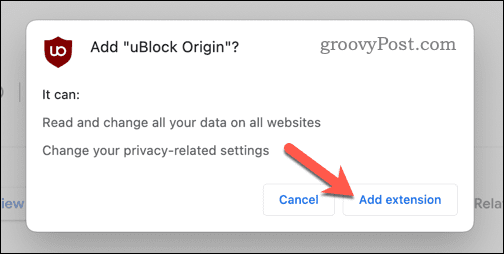
Kun uBlock Origin on asennettu, se alkaa estää mainoksia automaattisesti useimmilla verkkosivustoilla. Näet sen kuvakkeen selainikkunan oikeassa yläkulmassa punaisella kilpisymbolilla. Voit määrittää mainoksiasi tarkemmin napsauttamalla tätä kuvaketta.
Voit esimerkiksi lisätä sallittujen luetteloon tietyt sivustot, joita haluat tukea, napsauttamalla uBlock Origin -kuvakkeen vieressä olevaa virtapainiketta vieraillessasi niissä. Tämä sallii mainosten latauksen, mutta vain sivustoilla, jotka lisäät sallittujen luetteloon.
Useimmat mainokset estävät laajennukset toimivat samalla tavalla kuin uBlock Origin. Jos päätät käyttää toista mainokset estävää laajennusta, sen pitäisi alkaa toimia pian asennuksen jälkeen, vaikka sinun on ehkä käynnistettävä selain uudelleen joissakin tapauksissa.
Mainosten estäminen virtuaalisen yksityisverkon avulla
Virtuaalinen yksityinen palvelu (tai VPN) on seuraavaksi paras vaihtoehto mainosten estämiseen Google Chromessa. VPN: t salaavat Internet-liikenteesi ja reitittävät sen palvelimen kautta muualla (omassasi tai toisessa maassa). Tällä tavalla voit piilottaa IP-osoitteesi ja sijaintisi verkkosivustoilta ja mainostajilta ja ohittaa maantieteelliset rajoitukset ja sensuurin.
VPN-palvelu voi myös estää mainokset estämällä niitä latautumasta selaimeesi. Joissakin VPN-palveluissa on sisäänrakennetut mainosten estäjät, jotka suodattavat ei-toivotun sisällön ennen kuin se saapuu selaimeesi.
Yksi tällainen palvelu on NordVPN, yksi parhaista VPN-palveluista Windows- ja Mac-käyttäjille. NordVPN: llä on yli 5 000 palvelinta 60 maassa, joihin voit muodostaa yhteyden yhdellä napsautuksella. Siinä on myös edistyneitä suojausominaisuuksia, kuten AES-256-salaus, tappokytkin ja CyberSec-tekniikka, joka estää mainokset ja haittaohjelmat.
Voit käyttää NordVPN: ää Google Chromen kanssa seuraavasti:
- Rekisteröidy NordVPN: ään Ensinnäkin tarvitset maksullisen tilauksen toimiaksesi.
- Avaa Google Chrome ja asenna NordVPN-laajennus.
- Napsauta NordVPN: n Chrome Web Store -sivulla Lisää Chromeen -painiketta.

- Klikkaus Lisää laajennus pyydettäessä.
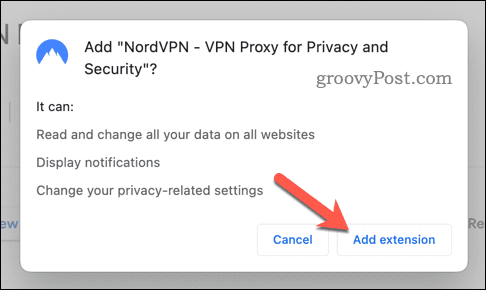
- Kun NordVPN on asennettu, se tulee näkyviin Laajennukset lista. Mene Laajennukset > NordVPN kirjautuaksesi sisään.
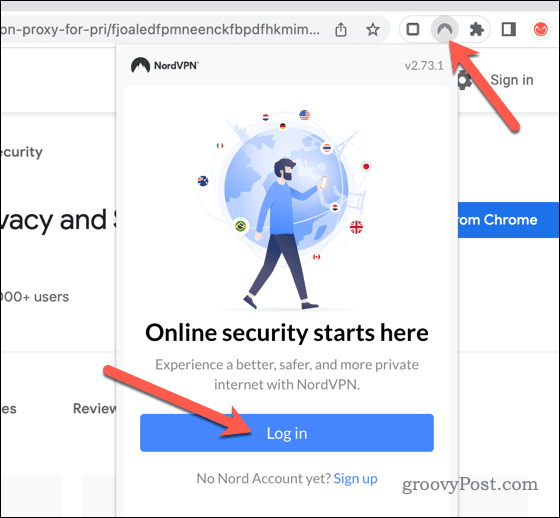
- Kun olet kirjautunut sisään, valitse palvelin palvelinluettelosta (tai anna NordVPN: n valita sinulle paras automaattisesti) ja paina sitten Kytkeä -painiketta.
Kun olet muodostanut yhteyden NordVPN: n palvelimiin, sinun pitäisi huomata, että useimmat verkkosivustojen mainokset estetään automaattisesti. Jos ne eivät ole, napsauta NordVPN-laajennuksen kuvaketta ja varmista, että mainosten esto on käytössä laajennuksen asetuksissa.
Tunkeilevien mainosten estäminen Chromessa
Yllä olevien ohjeiden avulla voit nopeasti estää mainokset Google Chromessa. Mainosten esto on yksi nopeimmista ja parhaista tavoista parantaa online-selauskokemustasi. Se auttaa rajoittamaan tiettyjen verkkosivujen lataamiseen tarvittavia resursseja ja estämään mainoksia, jotka seuraavat sijaintiasi ja aiempaa verkkohistoriaasi – tai vielä pahempaa.
Haluatko viedä asioita pidemmälle? Muita tapoja nopeuttaa Chromea käyttää vähemmän välilehtiä tai tyhjentää selaimen välimuistin.
Haluatko käyttää samoja Chrome-asetuksia kaikilla laitteillasi? Voit kirjautua sisään ja synkronoida Chrome-asetuksesi useille laitteille, jotka auttavat sinua tekemään sen.
Kuinka löytää Windows 11 -tuoteavain
Jos sinun on siirrettävä Windows 11 -tuoteavain tai vain tehtävä käyttöjärjestelmän puhdas asennus,...



